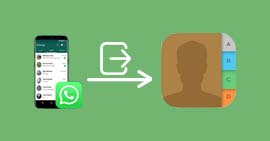Comment archiver une discussion WhatsApp
Sur WhatsApp, les conversations s’accumulent rapidement, et il devient parfois nécessaire de faire de l’ordre sans pour autant supprimer des messages importants. L’archivage d’une discussion WhatsApp offre une solution simple pour organiser vos discussions en les masquant temporairement, sans en perdre le contenu. Que vous utilisiez un appareil Android ou iPhone, cet article vous propose deux méthodes pratiques pour archiver vos discussions WhatsApp. Vous découvrirez également comment gérer et sauvegarder vos discussions archivées sur PC avec le logiciel.

Partie 1 : Archiver une discussion sur l’application WhatsApp
Méthode 1 : Archiver une discussion spécifique dans WhatsApp
La fonction d’archivage dans WhatsApp permet de masquer facilement une conversation de la liste principale sans la supprimer. Cette méthode est idéale si vous avez des discussions que vous ne consultez pas souvent, mais que vous souhaitez conserver.
Étape 1 Accédez à la liste des discussions
Ouvrez WhatsApp et allez dans l’onglet Discussions pour afficher la liste de vos conversations actuelles.
Étape 2 Sélectionnez la discussion à archiver
Appuyez longuement sur la discussion que vous souhaitez archiver (sur Android) ou faites-la glisser vers la gauche (sur iPhone).
Étape 3 Choisissez l’option « Archiver »
Sur Android, sélectionnez l’icône Archiver dans la barre d’options en haut de l’écran. Sur iPhone, appuyez simplement sur l’option Archiver qui apparaît. La conversation est maintenant déplacée dans la section des archives.
Étape 4 Accédez aux discussions archivées
Pour voir une discussion archivée, faites défiler vers le bas de l’onglet Discussions et appuyez sur Discussions archivées. Vous pouvez restaurer la conversation dans la liste principale en la sélectionnant puis en appuyant sur Désarchiver.
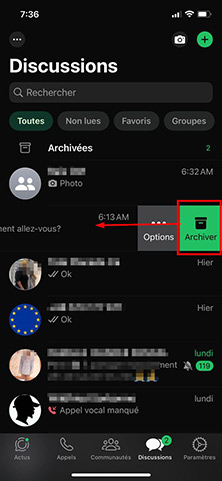
Méthode 2 : Archiver toutes les discussions en une fois
WhatsApp offre également une option pour archiver toutes les discussions simultanément, ce qui peut être pratique pour réorganiser l’interface de discussion.
Étape 1 Ouvrez les paramètres de WhatsApp
Allez dans les Paramètres en cliquant sur les trois points en haut à droite (Android) ou dans l’onglet Réglages (iPhone).
Étape 2 Accédez aux options de discussion
Sélectionnez Discussions, puis faites défiler vers le bas pour trouver l’option Archiver toutes les discussions.
Étape 3 Confirmez l’archivage
Appuyez sur Archiver toutes les discussions pour confirmer votre choix. Toutes vos discussions seront alors déplacées dans la section des archives.
Étape 4 Vérifiez vos discussions archivées
Pour retrouver vos conversations, faites défiler vers le bas dans l’onglet Discussions et accédez à Discussions archivées. Vous pouvez les désarchiver individuellement si besoin.
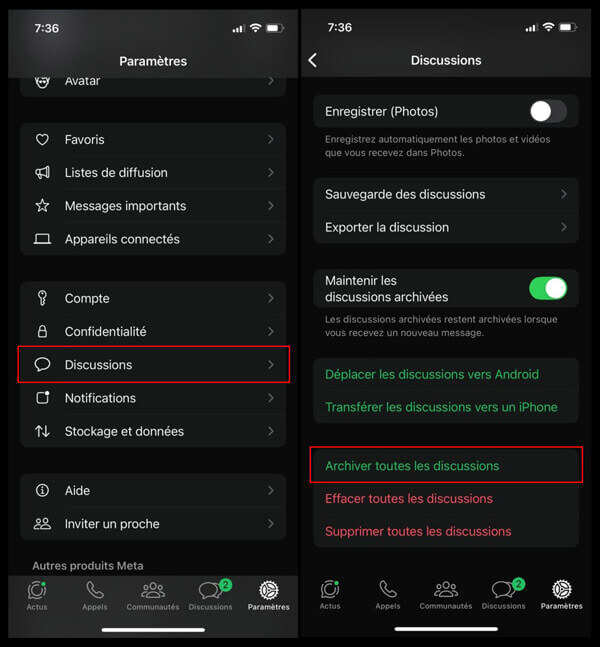
Partie 2 : Sauvegarder ses données WhatsApp sur PC
Sauvegarder vos données WhatsApp sur un PC est un moyen efficace de conserver en toute sécurité vos discussions, photos, vidéos et documents échangés, que ce soit pour des raisons de stockage ou pour garder une trace de vos conversations importantes. Bien que WhatsApp propose des options de sauvegarde en ligne via le cloud, une sauvegarde locale sur votre ordinateur vous permet un contrôle total sur vos fichiers et garantit leur accessibilité en cas de besoin. Dans cette section, découvrez comment utiliser le logiciel Aiseesoft WhatsSync pour transférer vos données WhatsApp Android ou iPhone vers votre PC et bénéficier d’une sauvegarde complète et facilement restaurable. Ce logiciel permet également de transférer un compte WhatsApp iPhone vers Android et vice versa.
1# Sauvegarder WhatsApp Android sur PC
Étape 1 Connecter votre appareil
• Procédez au téléchargement du logiciel WhatsSync, puis installez-le sur votre ordinateur.
• Lancez le logiciel, puis connectez votre appareil Android à l’ordinateur en utilisant un câble USB.
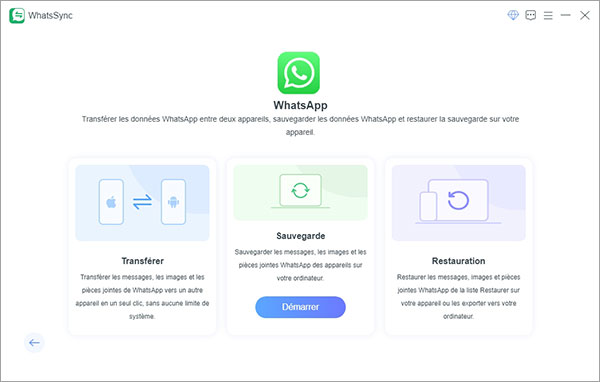
Étape 2 Choisir l’appareil à sauvegarder
• Choisissez votre appareil dans le menu déroulant pour continuer.
• Sélectionnez « Sauvegarder », puis choisissez l’emplacement où vous souhaitez enregistrer les données WhatsApp.
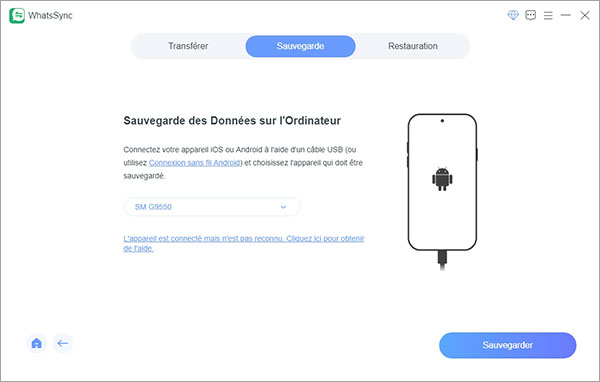
Étape 3 Sauvegarder les données WhatsApp sur Android
• Désactiver la sauvegarde chiffrée
Avant de démarrer, désactivez le chiffrement des sauvegardes. Pour ce faire, ouvrez WhatsApp sur votre appareil Android, allez dans « Paramètres > Discussions > Sauvegarde des discussions » et désactivez la sauvegarde chiffrée de bout en bout si celle-ci est activée.
• Configurer le chiffrement
Revenez sur WhatsSync et cliquez sur « Suivant ». Dans WhatsApp, accédez à nouveau à « Paramètres > Discussions > Sauvegarde des discussions », choisissez l’option de sauvegarde chiffrée de bout en bout, puis sélectionnez l’utilisation d’une clé de chiffrement de 64 caractères.
• Générer la clé
Appuyez sur « Activer » pour générer une clé de 64 caractères. Tout en restant sur cet écran, sélectionnez le bouton « Scanner » dans WhatsSync. Si la clé de chiffrement n’est pas reconnue automatiquement, saisissez-la manuellement dans le logiciel.
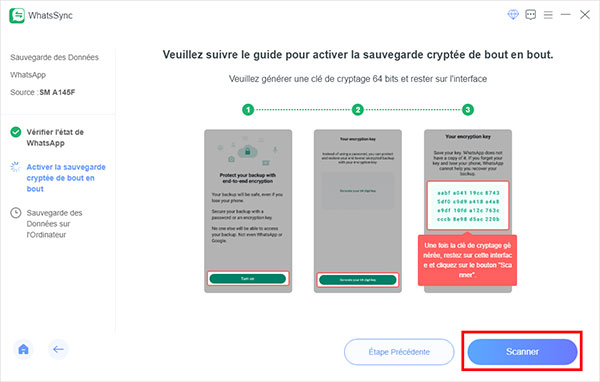
• Finaliser la sauvegarde
Dans WhatsApp, vérifiez que votre clé est bien enregistrée, puis appuyez sur « Créer » suivi de « Sauvegarder ». WhatsSync démarrera alors la sauvegarde de vos données WhatsApp, en exportant vos discussions WhatsApp et en les enregistrant sur votre ordinateur. Vous pourrez restaurer ces données à tout moment grâce à la fonction de restauration intégrée au logiciel.
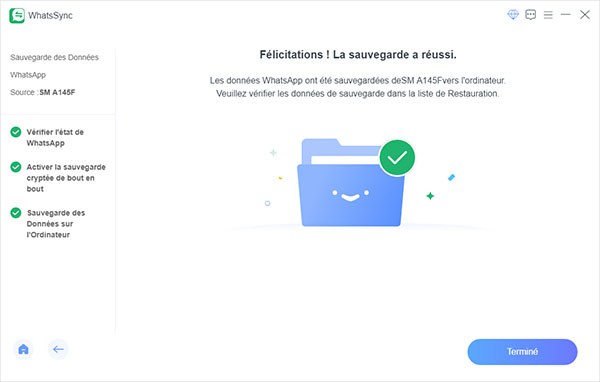
2# Sauvegarder WhatsApp iPhone sur PC
Étape 1 Reprenez les étapes 1 et 3 de la première partie 1.
Étape 2 Sauvegarde des données WhatsApp iOS sur PC
• Une fois que votre appareil iOS est détecté, vous serez invité à entrer le code de déverrouillage de votre téléphone.
• Si vous avez activé la sauvegarde chiffrée sur iTunes, vous devrez entrer le mot de passe que vous avez défini pour désactiver le chiffrement.
• À la fin de la sauvegarde de WhatsApp sur iPhone, une notification s’affichera. Vous pourrez accéder aux sauvegardes via la fonction Restaurer du logiciel WhatsSync ou naviguer manuellement dans le dossier de sauvegarde pour récupérer vos fichiers.
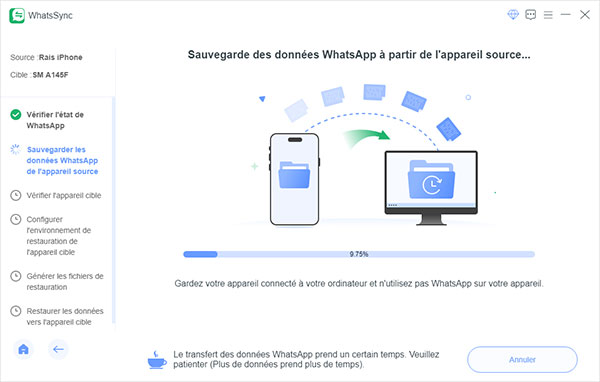
Conclusion
Cet article a couvert deux méthodes simples pour archiver vos discussions WhatsApp et ainsi optimiser l’organisation de vos conversations sur Android et iPhone. L’archivage vous permet de masquer des discussions sans les supprimer, ce qui facilite l’accès ultérieur à des messages importants. En plus de l’archivage, nous avons présenté un processus complet pour sauvegarder vos données WhatsApp sur un PC avec le logiciel WhatsSync. Cette sauvegarde offre une sécurité supplémentaire pour conserver vos échanges et vos fichiers en cas de besoin. Que ce soit pour organiser vos conversations ou garantir une copie de sauvegarde, ces méthodes vous permettent de mieux gérer et sécuriser vos discussions WhatsApp au quotidien.
Que pensez-vous de cet article ?
-
Excellent
Note : 4,8 / 5 (basé sur 272 votes)